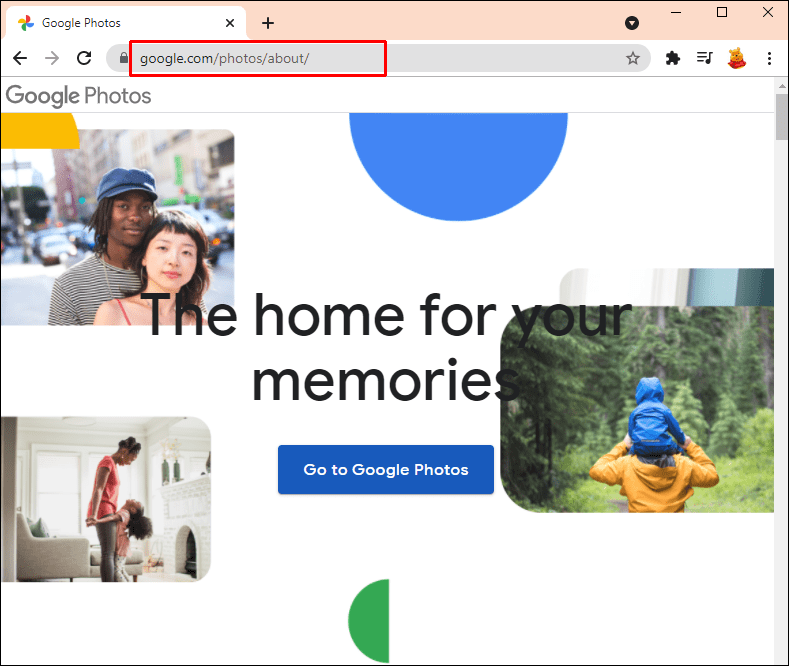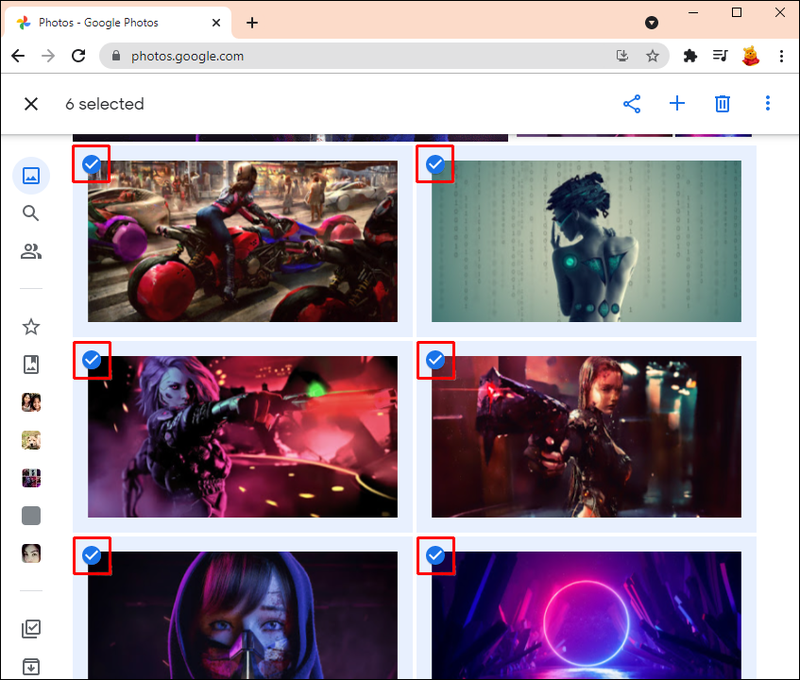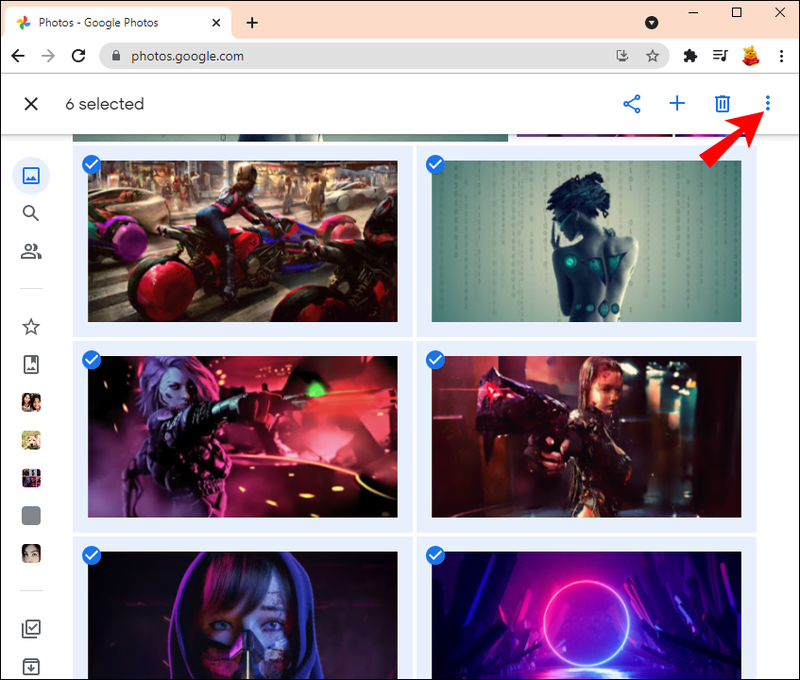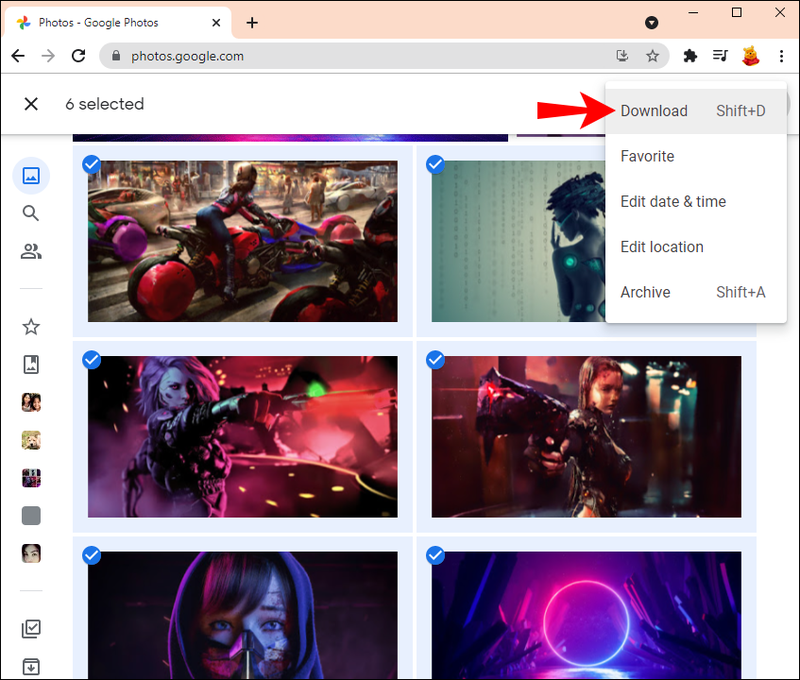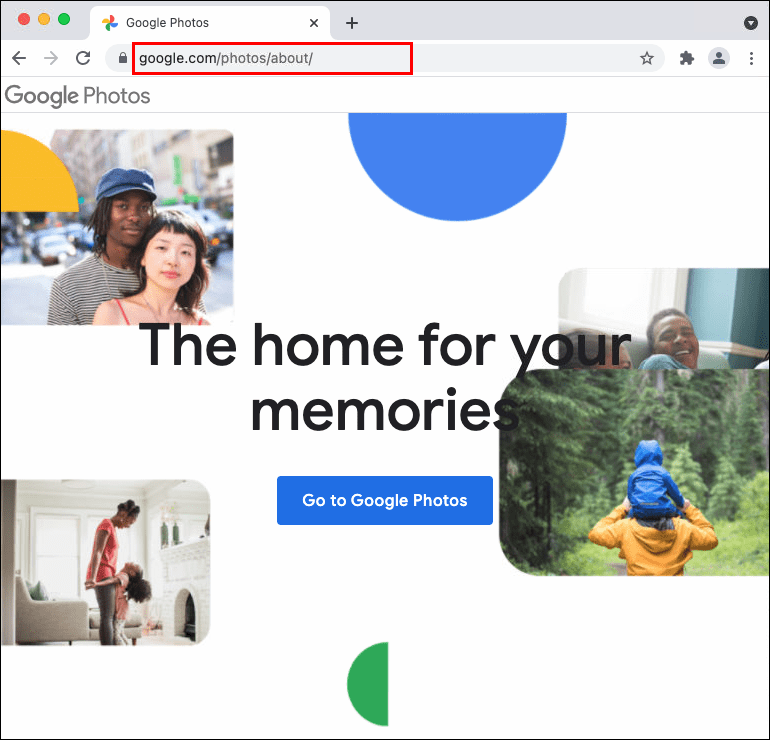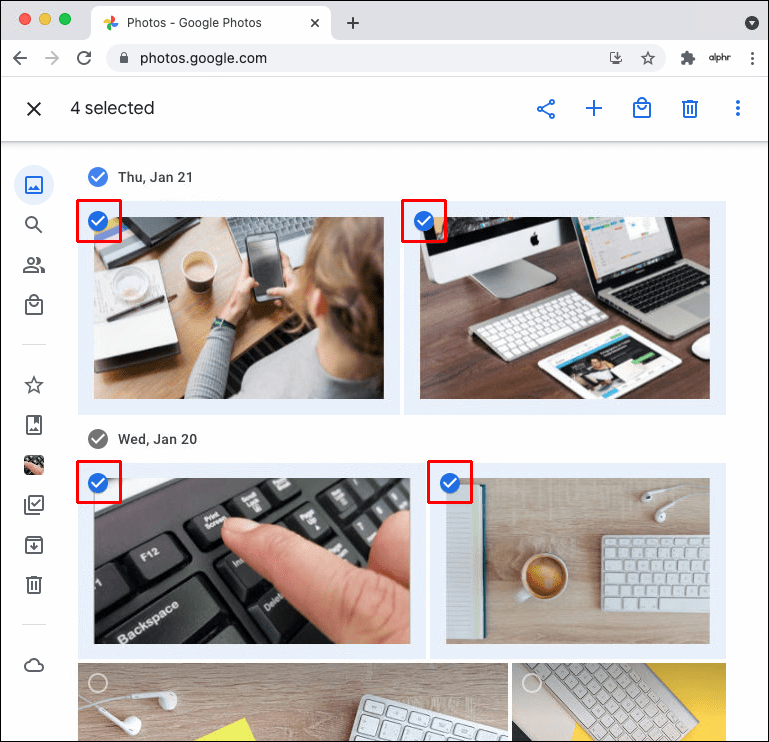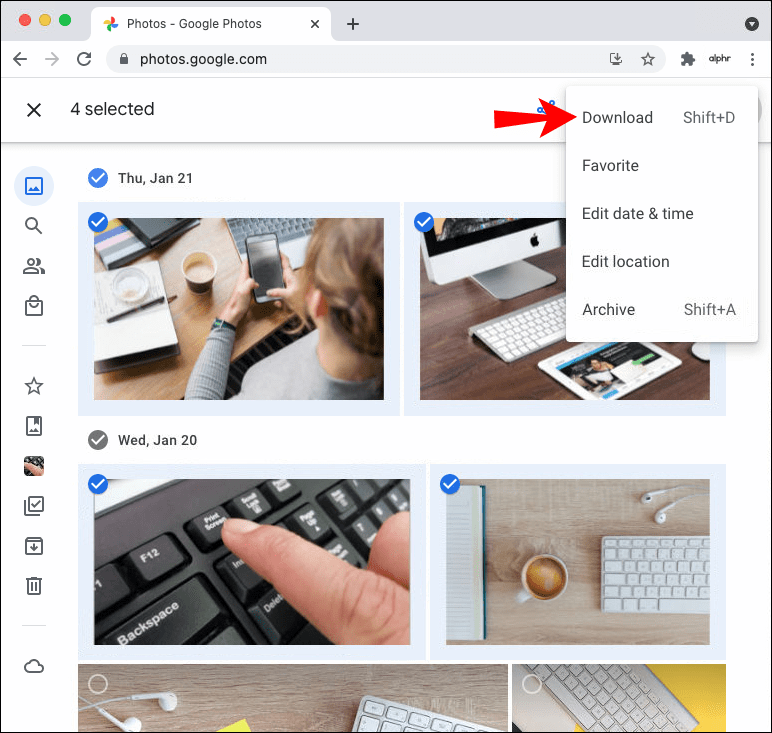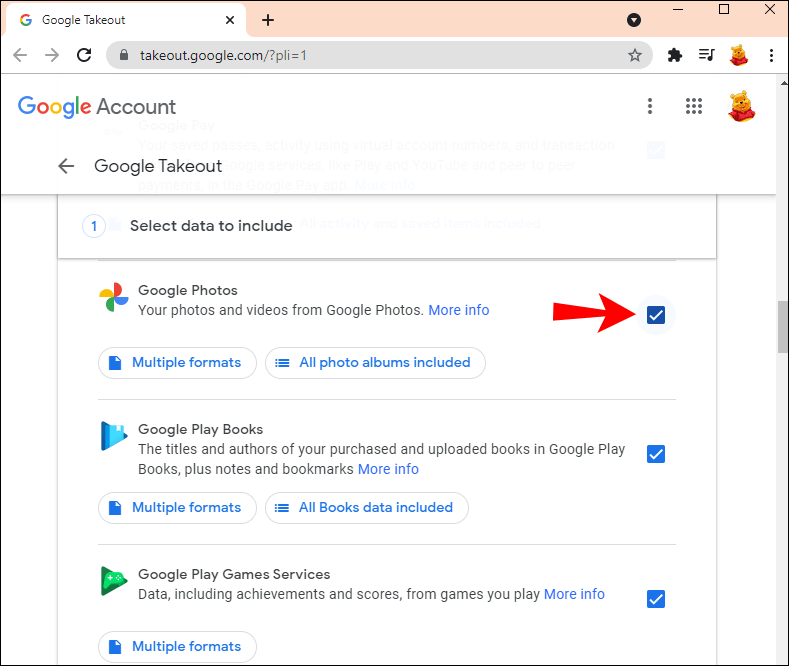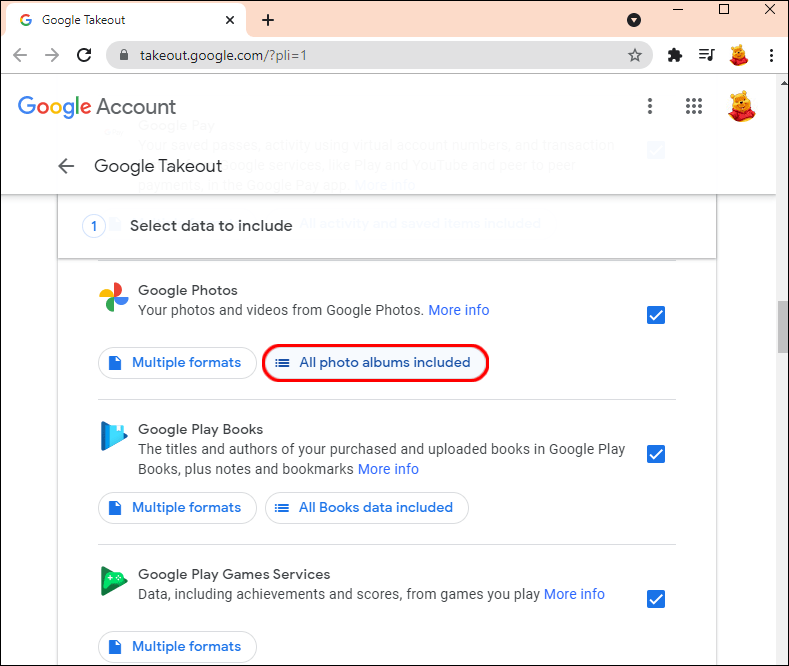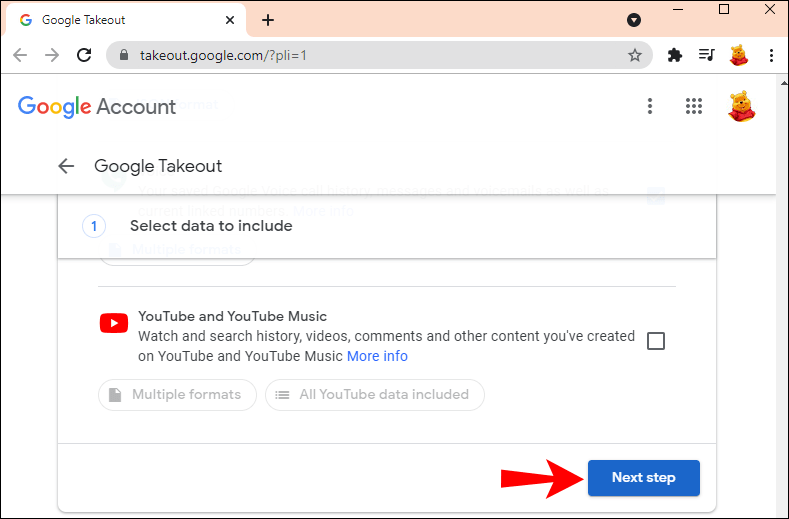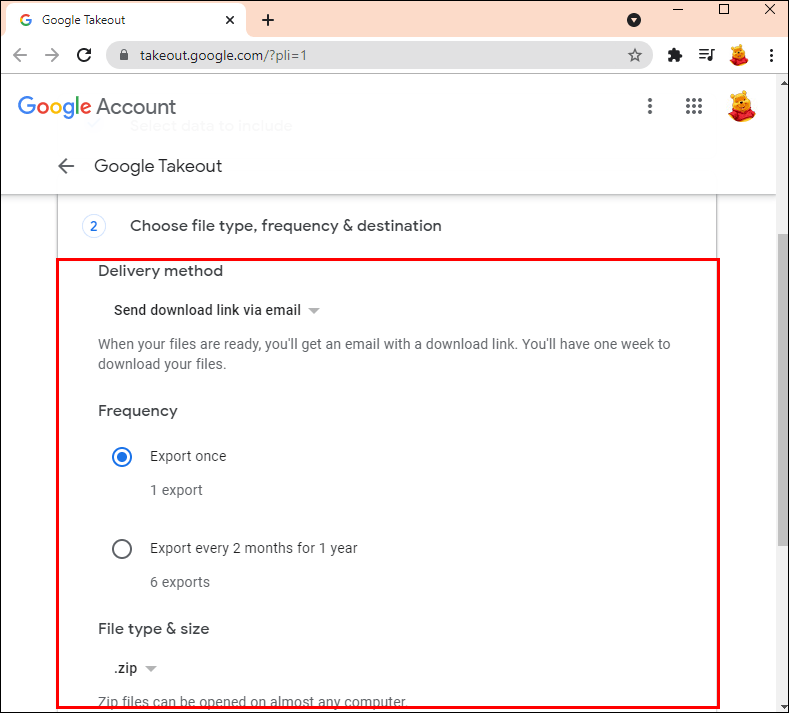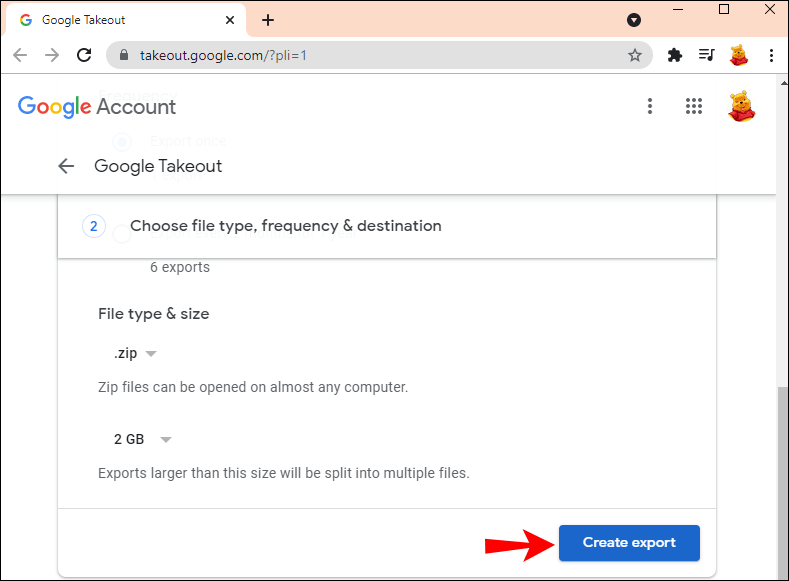O Google Fotos é um dos melhores serviços de armazenamento e compartilhamento de fotos e vídeos. Se você usa o Google Fotos em seu smartphone, sabe como isso pode ser conveniente.

As fotos e os vídeos que você tirou com seu telefone serão enviados automaticamente para o Google Fotos. Mas essas mesmas fotos e vídeos serão sincronizados com o seu PC? A resposta é não.
As fotos armazenadas no Google Fotos de outros dispositivos não serão simplesmente exibidas localmente no seu computador. Nenhuma das configurações o suporta. No entanto, existe uma solução alternativa que você pode tentar.
Como baixar e sincronizar o Google Fotos com um PC com Windows
Se você tirou uma foto linda de um pôr do sol e ela sincronizou automaticamente com o Google Fotos em seu smartphone, sempre saberá onde encontrá-la.
Para acessar esta foto do seu PC com Windows, você precisa acessar Google Fotos através do navegador. Se você quiser fazer algumas alterações na imagem ou mantê-la em uma pasta separada em seu computador, tudo o que você precisa fazer é baixá-la. Estes são os passos que você precisa seguir:
- Acesse o Google Fotos e faça login na sua conta do Google.
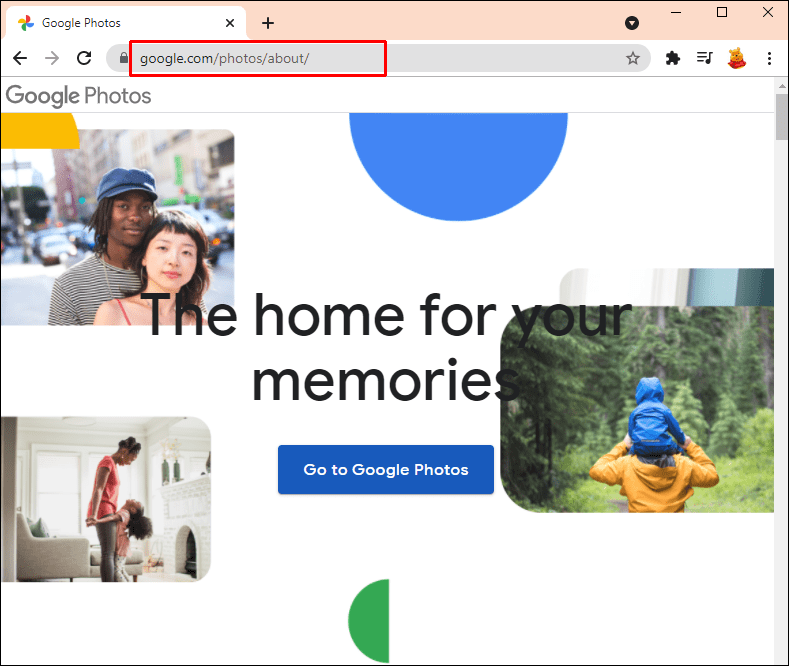
- Selecione um ou mais arquivos que deseja baixar para o seu PC Windows.
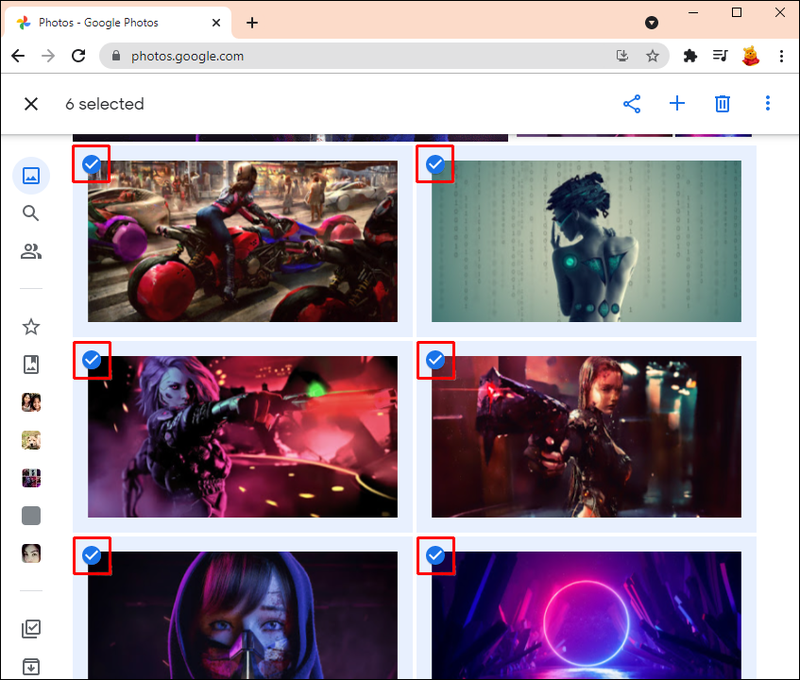
- Clique nos três pontos verticais no canto superior direito do navegador.
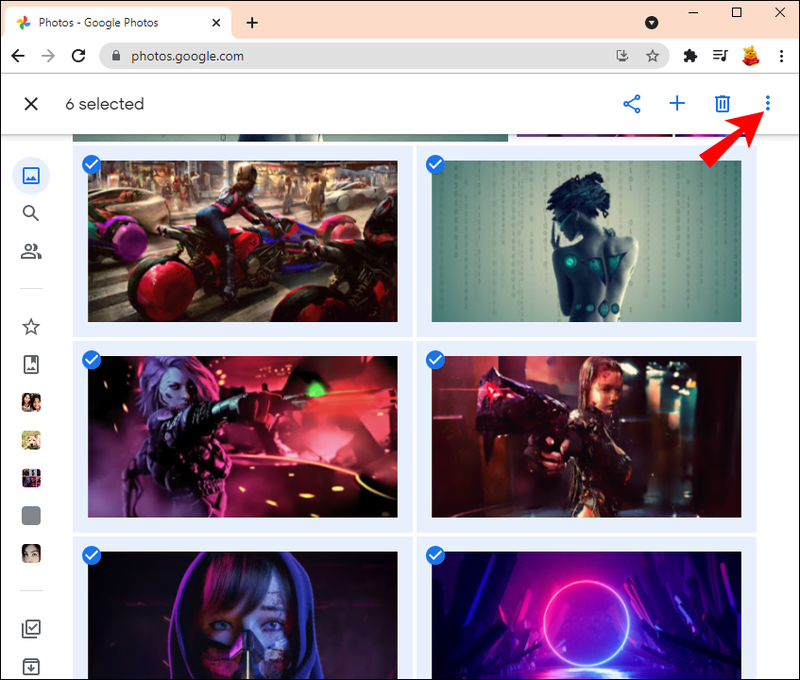
- Selecione Baixar.
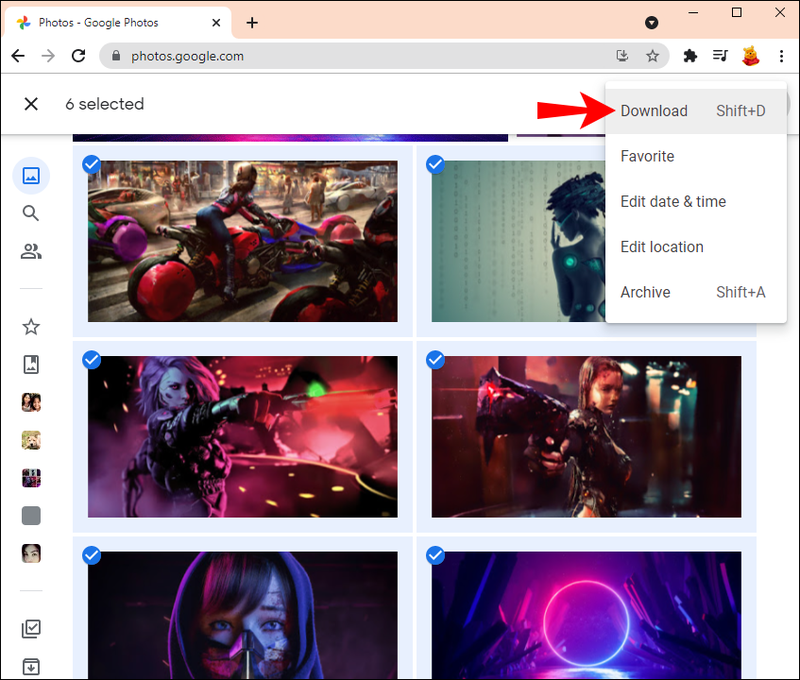
- Escolha o local para o arquivo e clique em Salvar.
Se você optou por baixar mais de um arquivo, o Google Fotos os compactará em um arquivo ZIP para maior conveniência.
Você pode repetir essas etapas quantas vezes quiser. Lembre-se de que as fotos e vídeos que você deseja no seu PC com Windows não aparecerão automaticamente. Você precisa baixá-los e salvá-los em um local específico manualmente.
Como baixar e sincronizar o Google Fotos com um Mac
Os usuários de Mac com contas do Google também podem usar o Google Fotos para salvar fotos e vídeos. A opção de sincronização também não está disponível para eles, portanto, para armazenar fotos do Google Fotos no computador Mac, eles precisam fazer isso manualmente. Veja como funciona:
como fazer de um gif sua foto de perfil no facebook
- Faça login na sua conta do Google Fotos pelo navegador.
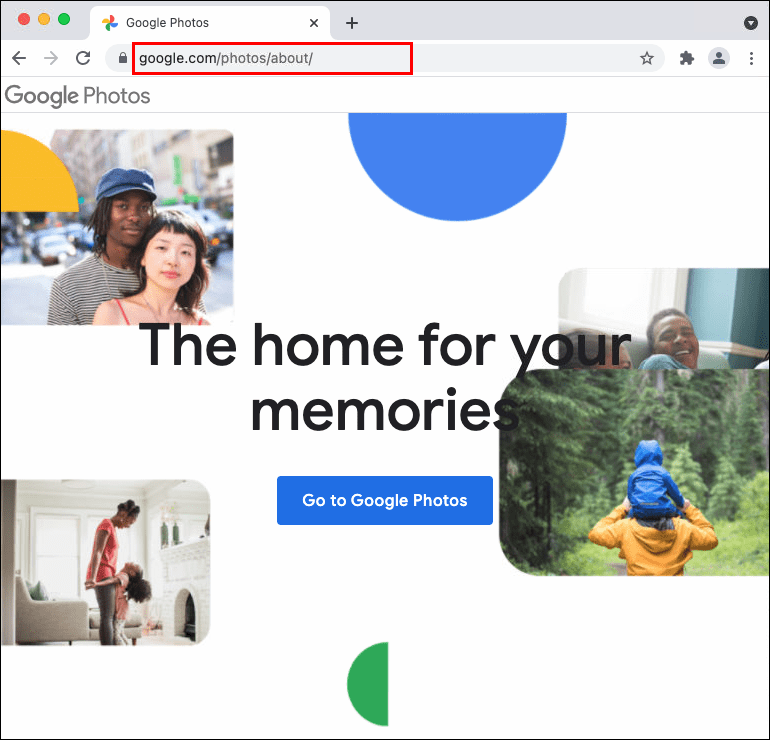
- Selecione a imagem ou o vídeo que deseja salvar.
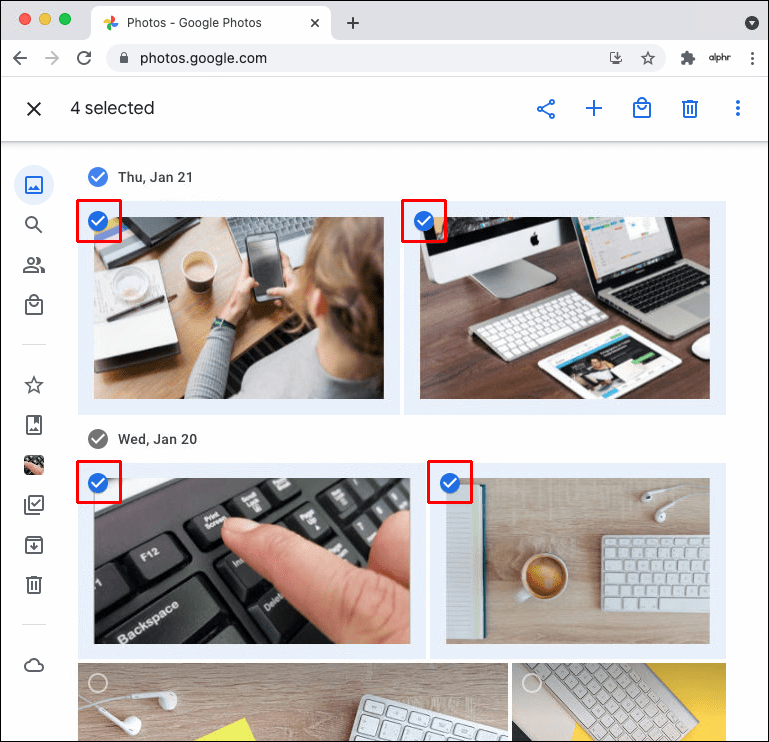
- Toque no botão de menu no canto superior direito e selecione Download.
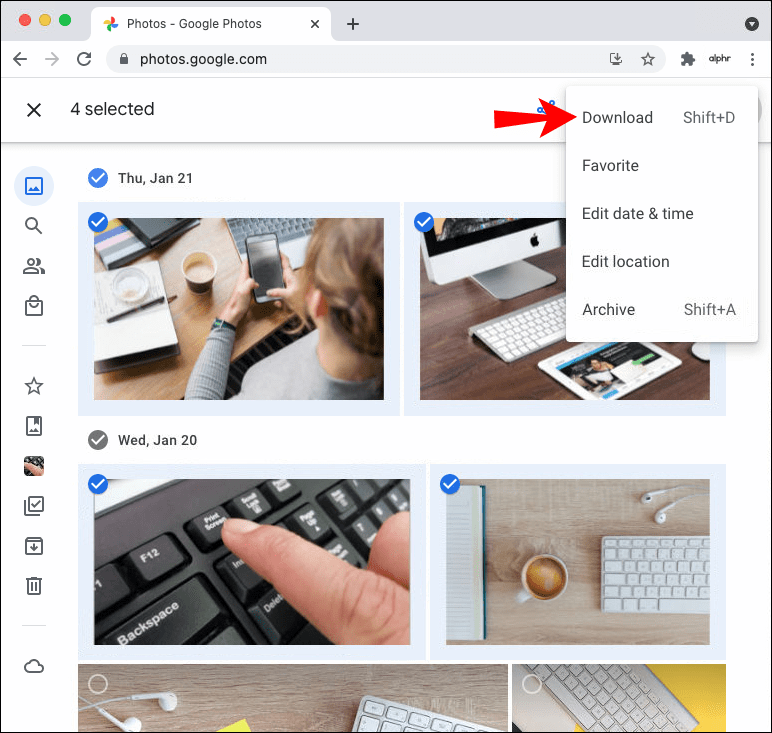
- Salve o arquivo no seu PC Mac.
Como baixar todos os arquivos do Google Fotos para o PC
Você sabia que pode fazer download de todos os dados dos produtos do Google? De fato, o Google permite que os usuários obtenham todos os dados de cada produto separadamente. Ou tudo ao mesmo tempo.
Por exemplo, você pode optar por baixar apenas os dados do Google Agenda ou obter o Gmail, Keep, Maps e tudo mais simultaneamente. Você pode fazer isso utilizando o Google Takeout – uma ferramenta dedicada do Google projetada para essa finalidade.
Assim, você também pode baixar todos os arquivos do Google Fotos para o seu computador. Se houver muitas fotos e vídeos e selecioná-los separadamente pode ser demorado. Para aqueles que desejam economizar um pouco de tempo, esta é uma excelente alternativa. Aqui está o que você deveria fazer:
- Vamos para Google Takeout e verifique se você está conectado à sua conta do Google.

- Marque a caixa ao lado do Google Fotos.
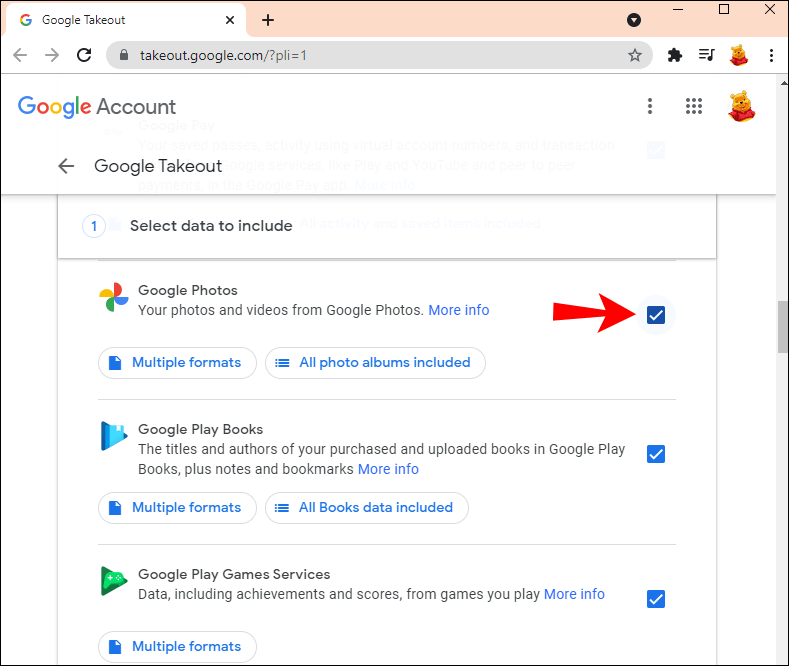
- Você pode clicar no botão Todos os álbuns de fotos incluídos e desmarcar uma pasta específica que talvez não queira baixar.
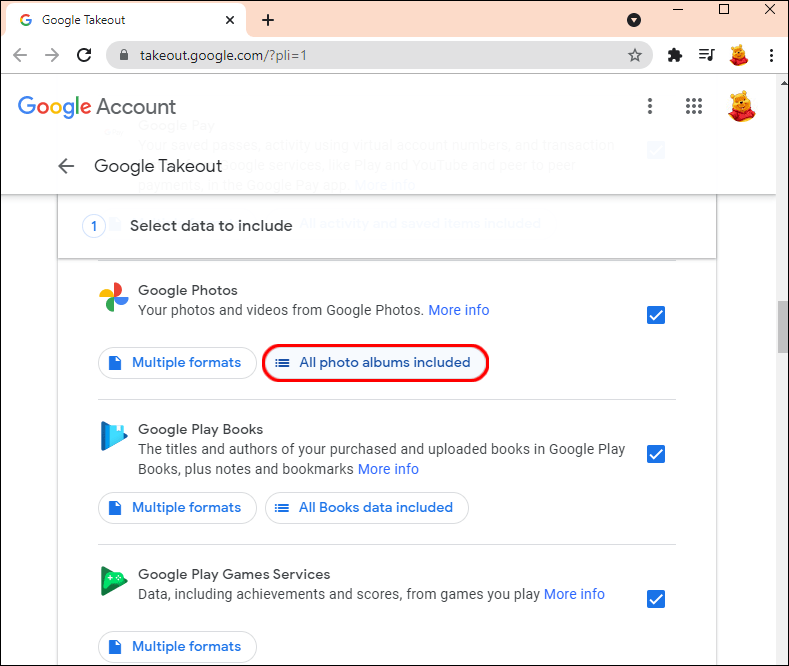
- Role para baixo até a parte inferior da página e clique em Próxima etapa.
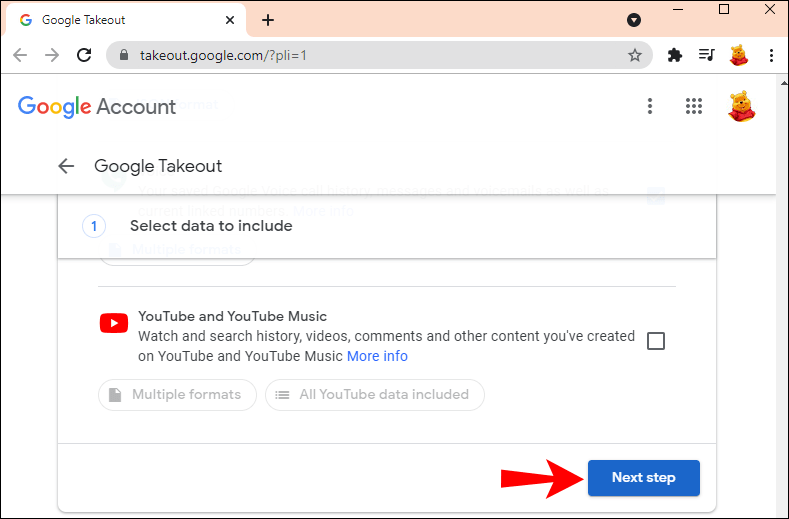
- Prossiga para Escolher tipo de arquivo, frequência e destino.
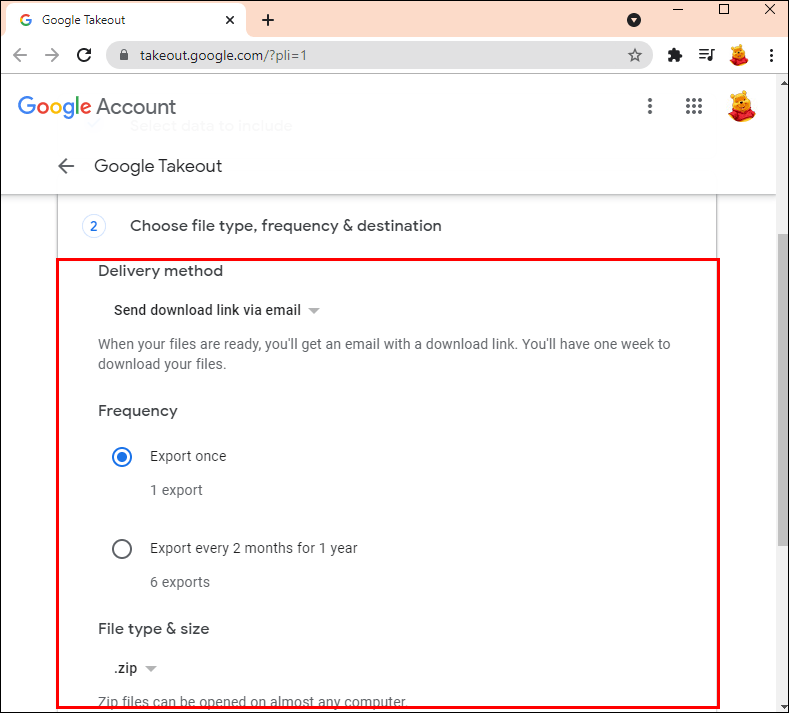
- Selecione Criar exportação.
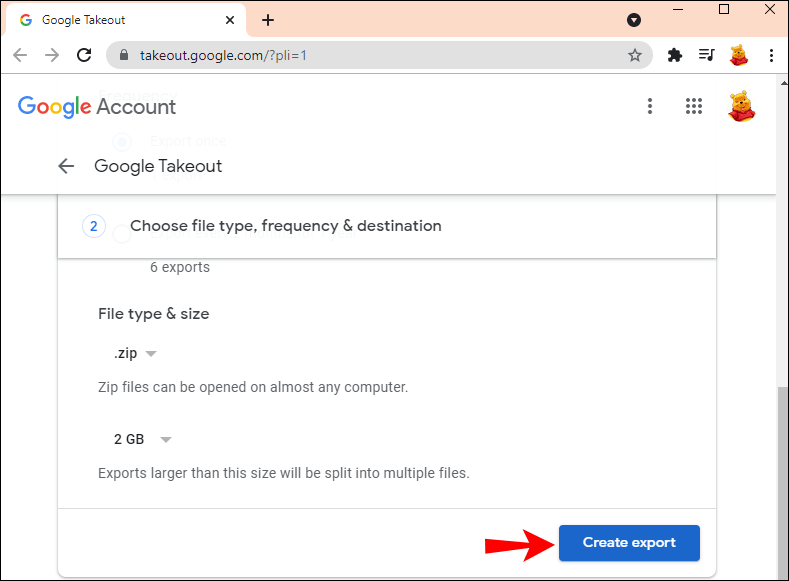
O Google então reúne todos os arquivos e os prepara para download. Quando terminar, você receberá uma notificação por e-mail com um link para download.
Observação : dependendo de quantos arquivos você tem no Google Fotos; pode levar de alguns minutos a várias horas antes de você receber a opção de download.
iphone não está ativado entre em contato com sua operadora se o problema persistir
Perguntas frequentes adicionais
Como faço para sincronizar do meu PC com o Google Fotos?
Você pode sincronizar mídia como fotos e vídeos com o aplicativo Backup e sincronização. Ao fazer o download do aplicativo para desktop, você pode fazer backup das fotos existentes em seu computador para o Google Fotos.
Você também pode sincronizar pastas específicas para garantir que cada novo arquivo seja armazenado automaticamente no Google Fotos. Então, o primeiro passo é baixar o aplicativo Backup e sincronização para o seu PC Windows ou Mac. Em seguida, continue seguindo estas etapas:
1. Ao instalar o aplicativo Backup e sincronização em seu computador, faça login em sua conta do Google.
2. Em seguida, escolha as pastas das quais deseja fazer backup no Google Fotos.
3. Você também pode selecionar se deseja preservar a qualidade original da foto e do vídeo ou optar pela Economia de armazenamento.
4. Selecione Iniciar e aguarde o upload dos arquivos existentes.
Você sempre pode alterar as pastas que deseja sincronizar com o aplicativo Backup e sincronização. O ícone do aplicativo também aparecerá automaticamente na sua área de trabalho.
Qual é o limite de armazenamento no Google Fotos?
Um dos motivos pelos quais o Google Fotos era diferente de outros produtos do Google é porque costumava oferecer armazenamento ilimitado. Ele permitia que os usuários mantivessem milhares de fotos e criassem quantos álbuns quisessem.
Infelizmente, em junho de 2021, o Google descontinuou essa prática. Agora, o armazenamento do Google Fotos faz parte dos mesmos 15 GB gratuitos disponíveis em todos os produtos do Google.
Se você quiser mais armazenamento, precisará comprá-lo. Inicialmente, esta notícia causou alguma preocupação entre aqueles que já possuem muito mais de 15 GB de fotos e vídeos no Google Fotos.
No entanto, todos os arquivos armazenados até junho de 2021 permanecem como estão no Google Fotos e não são afetados pela nova regra.
Você pode sincronizar o Google Fotos com seu telefone?
Você também pode acessar todas as fotos sincronizadas do seu computador para o Google Fotos de qualquer outro dispositivo. Se você tiver um aplicativo Google Fotos em seu telefone Android ou Iphone , você pode ver todas as fotos, independentemente do local de upload.
Além disso, você pode baixar uma foto para o seu smartphone mesmo que tenha sido tirada em outro dispositivo. Por exemplo, se você tirou uma foto com a câmera de um laptop e a sincronizou com o Google Fotos, você a verá no aplicativo Google Fotos em seu telefone. Se você quiser baixá-lo para o seu dispositivo móvel, veja como fazer isso:
1. Inicie o Google Fotos em seu smartphone.
2. Abra a imagem que deseja salvar em seu dispositivo.
como verificar há quanto tempo você joga minecraft
3. Toque no ícone do menu no canto superior direito da tela.
4. Selecione Baixar
Se você estiver conectado à Internet, a imagem será baixada automaticamente na galeria do seu telefone.
Gerenciando o Google Fotos como um profissional
Pode ser conveniente ter a opção de baixar automaticamente todos os arquivos do Google Fotos para o seu computador. Uma foto tirada pelo seu telefone vai diretamente para o Google Fotos e é imediatamente armazenada na pasta designada no seu PC. Parece ótimo, mas não é possível.
Por enquanto, se você quiser que as fotos do Google Fotos sejam salvas localmente no seu PC, você deve baixá-las manualmente usando um dos dois métodos disponíveis.
Por outro lado, a sincronização de suas fotos do PC com o Google Fotos pode ser feita de forma eficiente com o aplicativo de desktop Backup and Sync.
Você salva fotos no seu computador ou as mantém no armazenamento em nuvem? Deixe-nos saber na seção de comentários abaixo.